Паскаль, это довольно простой язык программирования. Его используют только для математических подсчетов. Достаточно всего одного дня активного изучения, что бы начать программировать на нем. Пожалуй начнем!
Что научиться программировать надо сначала скачать саму программу в которую вводить код. Скачать ее можно нажав вот СЮДА .
Скриншот с сайта http://pascalabc.net
Далее нажимаем кнопку скачать
Важно знать, что данная программа адаптирована ТОЛЬКО под операционную систему «Windows», и работает программа только на ней
Вас перекидывает на следующую страницу:
Если вам не нужна лишняя морока с программирование, скачивайте именно данный файл (он самый маленький + без всяких ненужных дополнений)
После окончания загрузки у вас остается файл в формате .exe, его открываем и устанавливаем как обычную программу.
Далее на рабочем столе у вас появляется иконка «Паскаля»:
Обрезанный скриншот ‘Windows 7″
Как написать программу на Pascal за 30 секунд.
Открываем ярлык «Паскаль» и видим это:
Скриншот программы
Что же мы на нем видим:
- Строка ввода программы — сюда мы будем писать код
- Строка ввода данных — сюда будем вводить переменные данные
- Панель управления — проверка программы на ошибки, запуск программы.
Как же строится основа программы (это то, без чего программа не будет работать, это неизменная часть кода):
Program (название программы на латинском без скобочек);
В конце каждой строки обязательно должна быть «;»
Var a, b, c : integer;
Var — ввод в программу буквенных переменных, далее перечисляются все буквы через запятую.
После через двоеточие пишем integer если у нас будут целые показатели (или если у нас простейшая программа на сложение вычитание челых чисел)
Или пишем real если у нас будут десятичные дроби ( или же программа где будет присутствовать деление).
И пишем Begin без точки с запятой в конце
(тут будет сама программа)
А в конце пишем End. Точка в конце обязательна на этой строке.
В общей сложности программа будет выглядеть так:
Обрезанный скриншот
Давайте разберем пример программы на обычной школьной задаче из учебника математики:
«Найдите площадь и периметр прямоугольника по двум сторонам — 2 и 3»
Для этого вспомним ка же решать такую задачу в жизни, нам понадобятся две формулы:
1) S=a*b (формула площади)
2) P=2*(a+b) (формула периметра)
В «Паскале» есть всего 6 математических знаков:
6) присваивание значения переменной :=
Значит и формулы в «Паскале» будут выглядеть так же.
С формулами разобрались, а как занести данные размеров сторон в программу для дальнейших подсчетов? очень просто, командой:
Вместо «a» может стоять любая буквенная переменная заданная вначале. Значит программа для этой задачи будет выглядеть вот таким образом:
Как сделать игру Теннис на Паскале
Скриншот из программы
Так, с вводом данных разобрались, как посчитать действие тоже знаем, а как же вывести результат в окно вывода ответа? Тоже очень просто, понадобится команда:
writeln (‘текст’);
Источник: dzen.ru
Как создать программу на Pascal ABC. Простейший калькулятор на Паскале

Программы » Статьи
Здравствуйте, начинающие программисты! Из данной статьи вы узнаете как создать программу на Pascal ABC, например, простейший калькулятор. Заходим в программу Pascal ABC, перед нами открывается чистый лист с названием Program1.pas — это файл программных модулей для написания кода. В дальнейшем его можно компилировать в .exe — исполняемый файл, который будет открывать созданную нами программу. Для начала назовём нашу программу, к примеру, «Решебник», в коде пишем:
Program reshebnik;
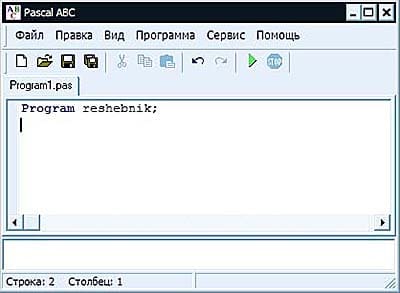
Не забывайте в конце каждой строчки обязательно ставить точку с запятой. Так как мы создаём простейший калькулятор, наш «Решебник» будет вычислять буквально одно действие — сложение двух переменных, то есть a+b=c. Во второй строчке кода объявляем переменные a, b, c и добавляем integer (с англ. — «целое») — уточнение, что a, b, c — целые числа:
Var a, b, c: integer;
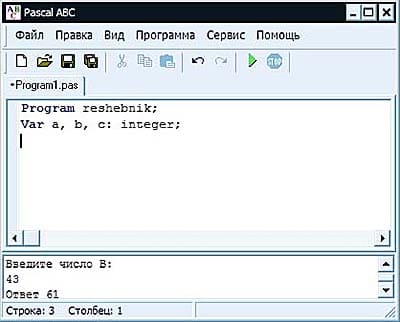
Var — в языках программирования означает «переменная». Теперь создадим блок команд (операторов), который начинается со слова begin и заканчивается словом end. Пишем:
begin Следующей сторочкой предложим пользователю ввести число. Инструкция Write (с анг. — «запись») выведет на экран монитора наше сообщение, WriteLN — ещё и переведёт курсор в начало следующей стороки, то есть пишем в файле четвёртой строчкой:
WriteLN (‘Введите число A:’); Пятой строчкой выполним ввод пользователя с помощью команды read (с англ. — «читать»):
ReadLN (a);
То же самое проделаем со вторым числом b:
WriteLN (‘Введите число B:.’);
ReadLN (b); Выполняем подсчёт введённых переменных. Знак «:=» означает присваивание, присваиваем числу c значение a+b:
c := a+b; Выводим ответ и завершаем блок операторов:
WriteLN (‘Ответ’, c);
end. Итак, наш «Решебник» готов к использованию. Проверим, как он работает. В Верхнем меню программы Pascal ABC выбираем Программа -> Выполнить.
Program reshebnik;
Var a, b, c: integer;
begin
WriteLN (‘Введите число A:’);
ReadLN (a);
WriteLN (‘Введите число B:’);
ReadLN (b);
c := a+b;
WriteLN (‘Ответ’, c);
end.
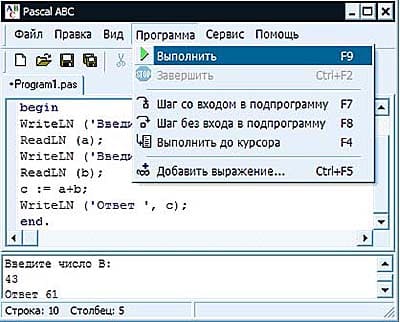
Вот и все. Надеюсь, всё понятно. Желаю удачи и хороших результатов!
Источник: www.anyaplanet.net
Первая программа
После установки интегрированной среды разработки Lazarus, как было описано в предыдущей теме, мы можем приступить к разработке программ на языке Free Pascal. Итак, напишем первую простую программу.
Запустите программу для разработки Лазарус. Не пугайтесь большого количества окон после загрузки приложения.
Консольное приложение
Для создания первой программы, необходимо выбрать в меню Файл –> Создать. В открывшемся окне выбираем папку Проект, а в ней Простая программа
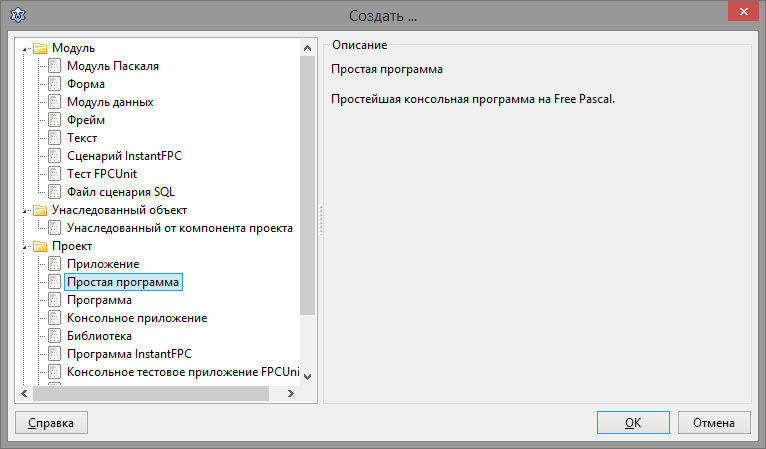
Подтверждаем выбор кнопкой Ок.
У нас откроется редактор кода для простого консольного приложения. Пишем в редакторе следующий код на языке Паскаль:
program HelloWorld; begin writeln(‘Hello World!’); end.
Процедура writeln выводит в консоль сообщение, которое передается ей в качестве параметра, в данном случае Hello World!, окончание ln в ней говорит о том, что после вывода текста, курсор будет перемещен на новую строку.
Процедура write делает то же самое, только без перевода каретки.
Запустить выполнение программы можно тремя способами:
- кликнув на панели кнопку Запустить
- выбрать пункт меню Запуск –>Запустить
- нажать на клавиатуре клавишу F9
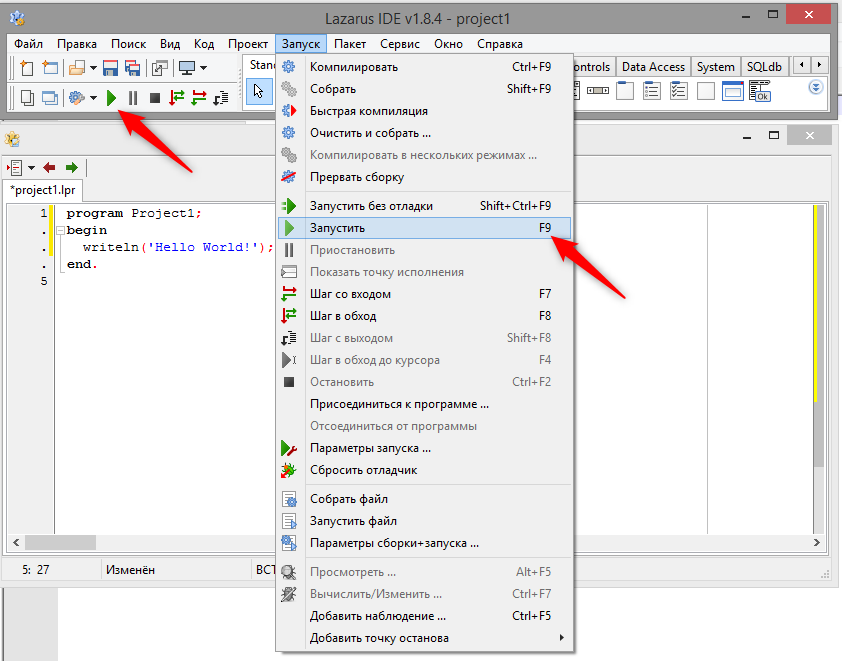
После запуска программы на выполнение, мы увидим окно консоли, которое сразу же закрывается. Есть несколько вариантов решения данной проблемы.
Программа будет ждать нажатия клавиши Enter
program HelloWorld; begin writeln(‘Hello World!’); writeln(‘Press Enter to Exit. ‘); readln; end.
Программа ждет нажатия любой клавиши
program HelloWorld; uses Crt; begin writeln(‘Hello World!’); writeln(‘Press any key to Exit. ‘); repeat until KeyPressed; end.
Проблему исчезновения окна решили. Теперь после запуска мы сможем увидеть результат.
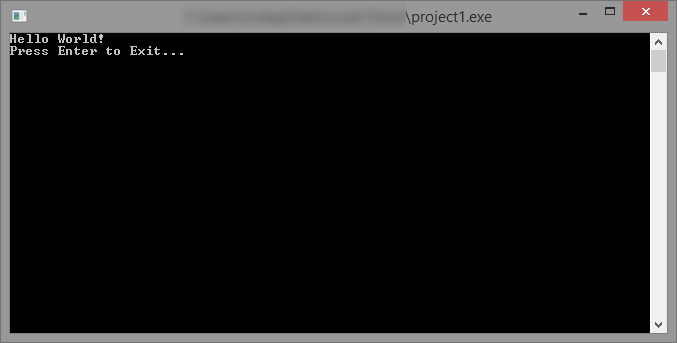
Если в программе вы используете русские буквы, а они не правильно отображаются в консоли, добавте в самое начало программы строку .
Смена кодировки на Unicode должна решить проблему вывода кирилических символов на экран.
Оконное приложение
Многих начинающих программистов пугают консольные приложения, а Windows формы кажутся слишком сложными. Но это не так.
Откроем пункт меню Файл –> Создать, выбираем Проект, а в нем Приложение
После этого откроется редактор Форм.
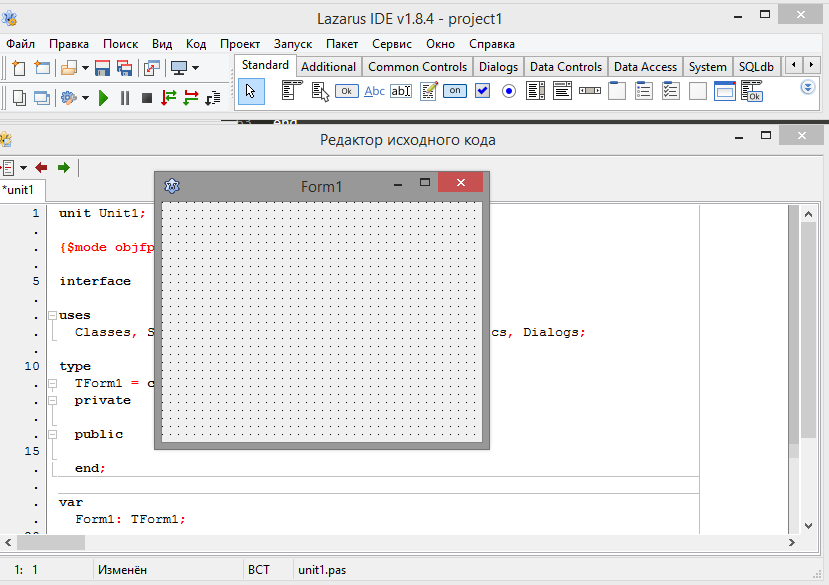
Перемещаем на форму элемент управления Кнопка, делаем на ней двойной щелчек мышкой, после чего мы попадаем в обработчик нажатия кнопки. Дописываем код для вывода сообщения, в итоге получим следующий код обработчика.
procedure TForm1.Button1Click(Sender: TObject); begin ShowMessage(‘Hello World!’); end;
Запускаем проект. Мы увидим Windows форму с кнопкой, после нажатия на которую выводиться окно сообщения с текстом Hello World!
Exe файл программы можно найти в папке в которую вы сохранили проект.
Источник: programm.top